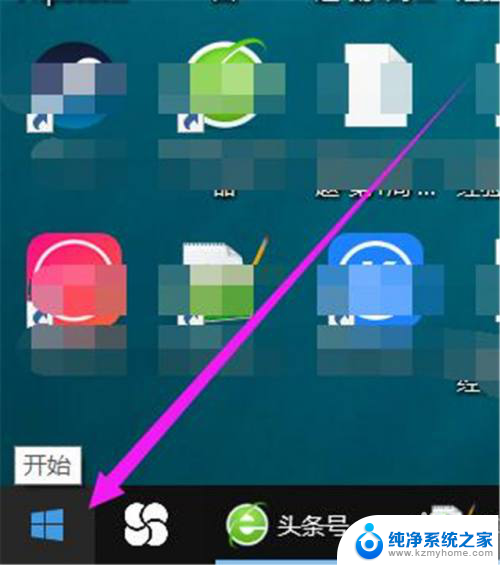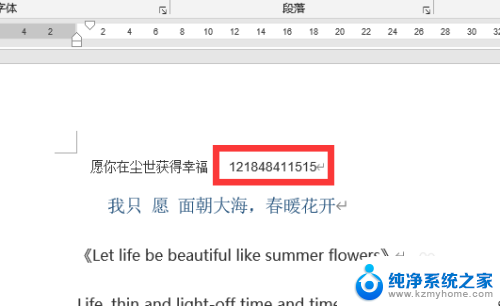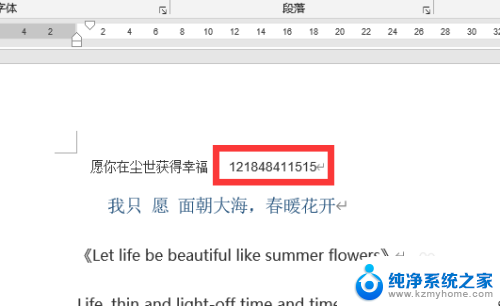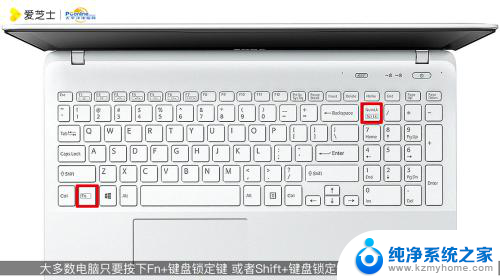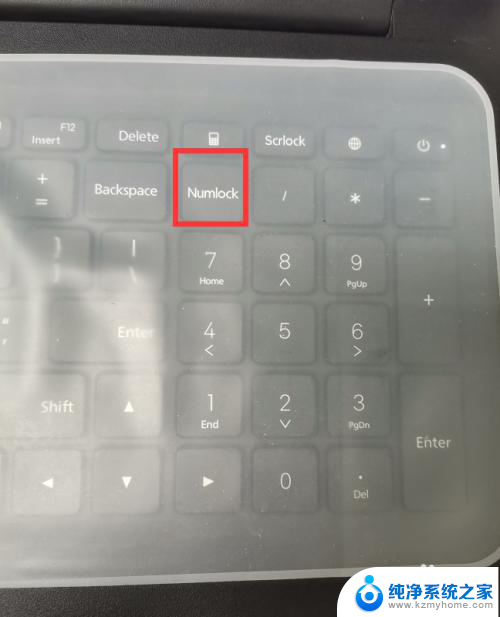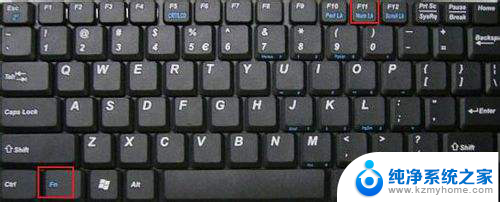笔记本右边数字键盘怎么开启 笔记本键盘右边数字键不能按的原因和解决办法
更新时间:2024-03-07 14:53:55作者:jiang
随着科技的不断进步,笔记本电脑已经成为我们生活中必不可少的工具之一,在使用笔记本电脑的过程中,我们有时可能会遇到一些问题,比如右边数字键盘无法正常使用的情况。为什么会出现这种问题呢?有什么解决办法呢?本文将针对这些问题进行探讨和解答。无论您是个人用户还是商务用户,在解决这类问题时,我们都可以找到合适的方法,确保笔记本电脑的正常使用。
具体步骤:
1.在电脑系统任务栏上,选择【开始】图标进入。
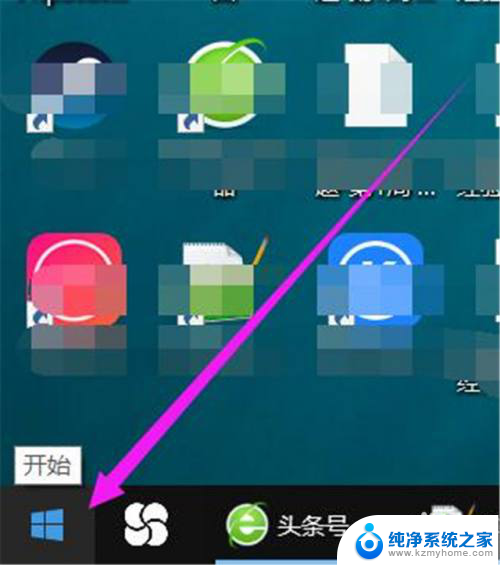
2.在“开始”弹出下拉框中,选择【设置】图标进入。
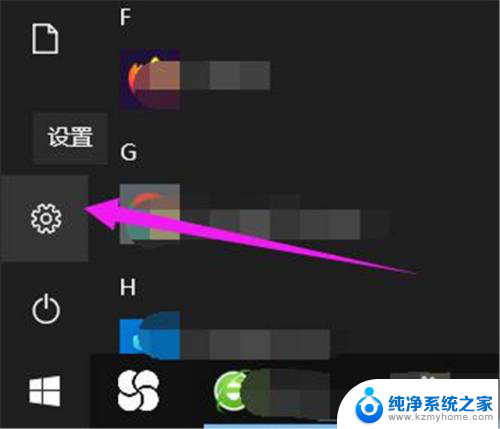
3.在“设置”弹出窗口中,选择【轻松使用】进入。
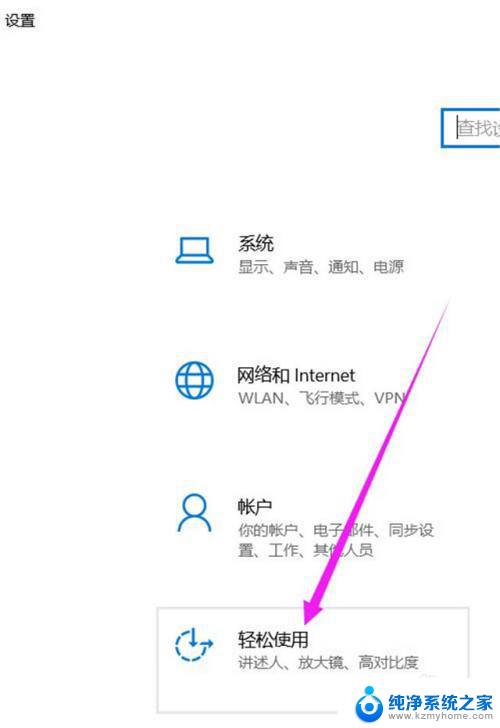
4.在“轻松使用”弹窗中,选择【键盘】进入。
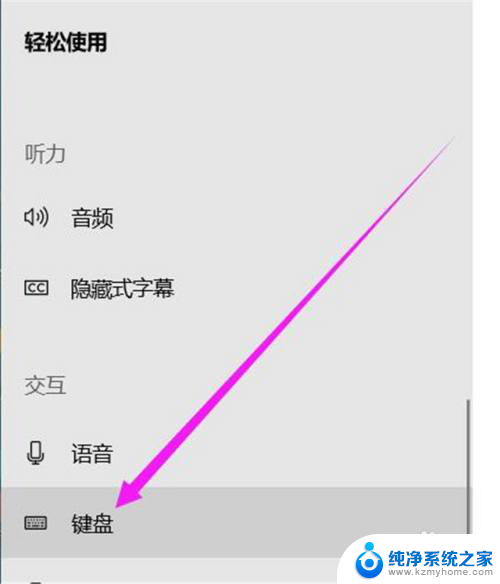
5.在“键盘”弹窗中,选中【使用屏幕键盘】选项完成。
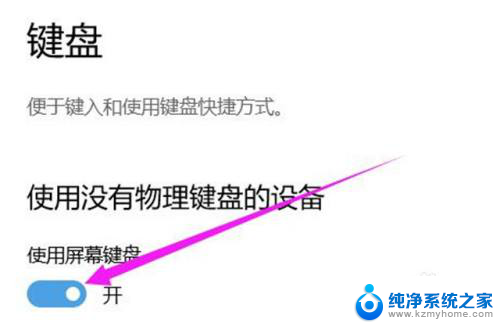
以上就是笔记本右边数字键盘的开启方法,如果您还有疑问,可以按照小编的步骤进行操作,希望这能对大家有所帮助。